Hay algunas formas de copiar o pasar música a un iPhone sin necesidad de pasar por iTunes, el conocido programa de gestión de archivos multimedia de Apple para Windows y otros sistemas y que facilita, entre otras cosas, precisamente la transferencia y sincronización de archivos.
iTunes te permite tener sincronizado el contenido multimedia de tu iPhone con tu ordenador, pero también sirve para pasar música de un lado a otro sin ninguna complicación y muy cómodamente, pero en este caso queremos prescindir de esta utilidad y hacerlo de otra forma.
Tenemos que utilizar otro tipo de recursos para este fin, lo ideal sería conectar el iPhone mediante USB al ordenador y disponer de alguna carpeta de música donde copiar la música, pero no es posible, y por eso hay que recurrir a otras opciones, algo más complicadas.
Con un servicio en la nube
Un método sencillo para copiar nuestra música de nuestro PC al iPhone es utilizar un servicio en la nube cualquiera, que podría ser Google Drive, Dropbox, OneDrive, etc. En este caso vamos a utilizar Google Drive, y pasar tu música al teléfono se hace de la siguiente forma:
- Primero que nada, abre Google Drive vía web en tu PC desde un navegador, pulsa en “nuevo” y luego en “subir archivo”, ahí deberás seleccionar la música que quieres tener en tu iPhone, pero que pasará primero por el servicio en la nube.
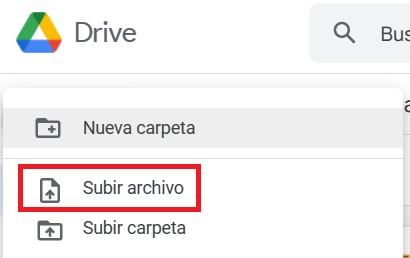
- A continuación, abre la app “Archivos” de tu iPhone y pulsa varias veces en la pestaña “explorar”.

- Ahora entra en la ubicación “en mi iPhone”.
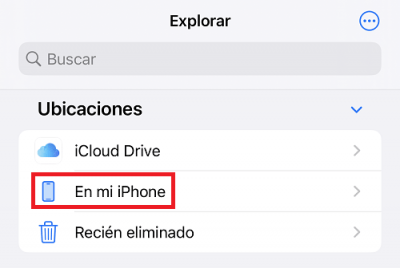
- Seguidamente, crea una carpeta llamada “música” o como quieras, es donde pondremos la música que vamos a pasar al iPhone desde nuestro PC, la puedes crear pulsando el botón de los tres puntos y eligiendo la opción “nueva carpeta”.
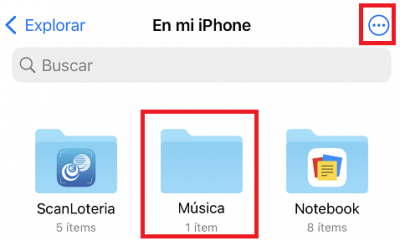
- Cerramos la app y abrimos ahora “Google Drive”, que es donde anteriormente hemos copiado todas aquellas canciones de nuestro PC. Localiza la canción en cuestión, pulsa en el icono de los tres puntos para abrir las opciones. Luego pulsa en “abrir en”.
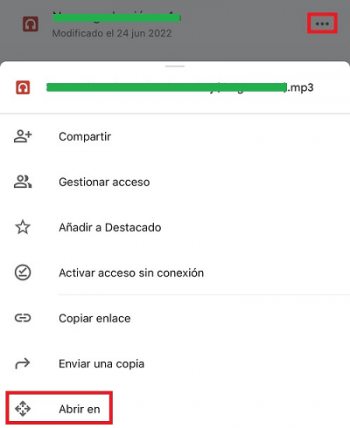
- Escoge la opción “guardar en archivos”.
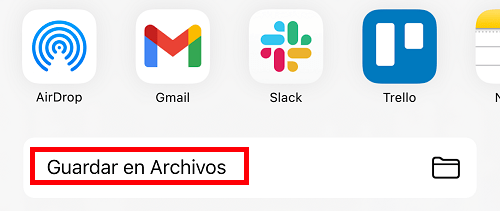
- Ahora navega hasta encontrar la ruta de la carpeta que creamos antes, en concreto, en mi iPhone/Música. Hacemos clic en “guardar” y listo.
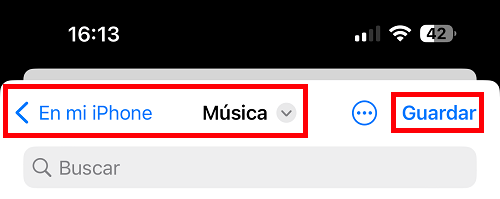
- Solo nos falta entrar en la app “Archivos” otra vez y acceder a la carpeta Música que creamos a principio, ahí tendrás tu canción o canciones que podrás escuchar cuando quieras.
Con la utilidad MobileTrans
Hay distintas utilidades que te permiten también la música al iPhone, por ejemplo, hay una que se llama MobileTrans. No solo permite copiar tu música, sino también otra serie de archivos sin necesidad de recurrir a iTunes, pero solamente vamos a usar la opción de pasar canciones.
Primero tienes que descargar este software en tu ordenador:
- Descarga MobileTrans para Windows
Instálala, ábrela y sigue estos pasos:
- Pulsa en la opción “transferencia telefónica/importar datos a teléfono”.
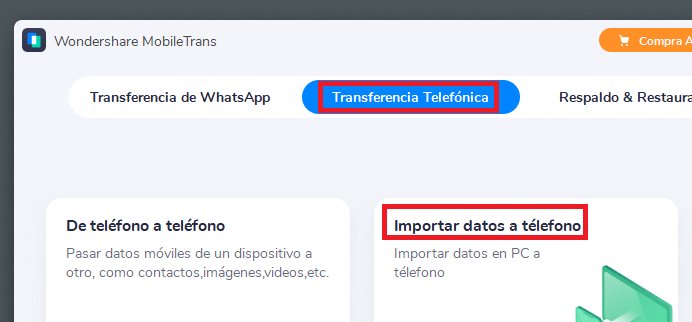
- Ahora es momento de conectar el iPhone al ordenador mediante el cable USB, si todo ha ido correctamente, la utilidad deberá reconocer tu modelo de iPhone, que deberá estar encendido y desbloqueado para que pueda detectarlo correctamente.
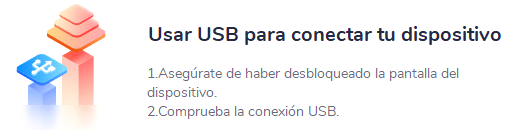
- Pasados unos segundos, accede ahora a la pestaña “música”, luego pulsa en “importar/agregar archivo”.
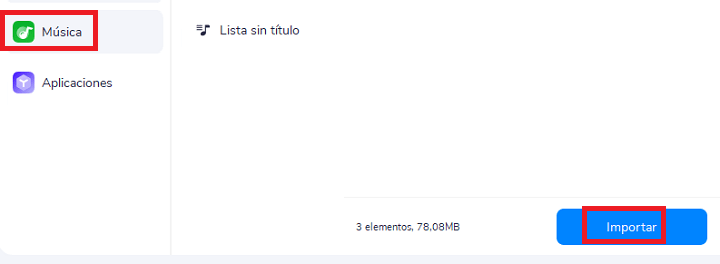
- Ahora solo tienes que ir añadiendo toda aquella música de tu PC que quieres copiar o pasar al iPhone y se irá transfiriendo poco a poco e irá apareciendo en la sección “música”.
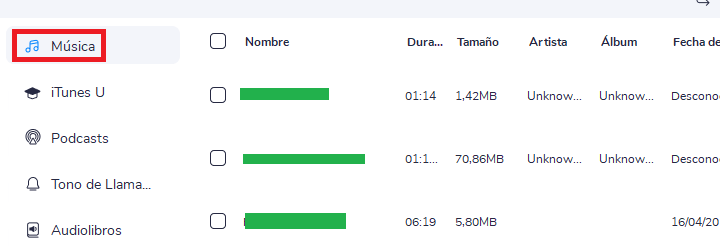
- Por último, entra en Apple Music/biblioteca/canciones y tendrás ahí todas las canciones pasadas con esta utilidad.
Has podido ver que no hace falta recurrir a iTunes para copiar música de tu ordenador al iPhone, puedes prescindir perfectamente de esta utilidad y usar alguno de los dos métodos que te mostramos anteriormente, es cuestión de que utilices el que más te convenga en cada momento.
- Ver Comentarios



